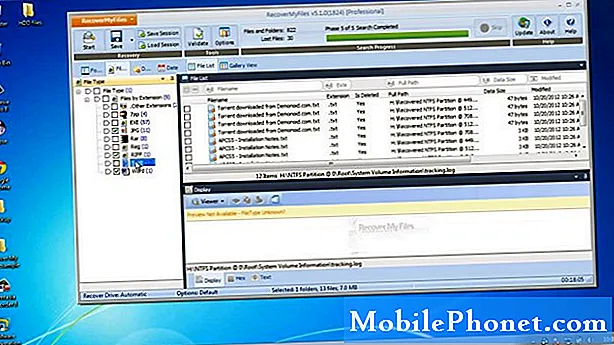- Läs och förstå varför en kraftfull smartphone som #Samsung Galaxy Note 5 (# Note5) som kör den senaste firmware kan fördröjas efter en uppdatering och lär dig hur du felsöker din telefon om detta händer dig.

Problem: Min telefon är en not 5 och den har varit med i flera månader nu. Mina första månader av användning har varit en bra upplevelse men jag märkte med tiden att telefonen saktade ner men jag gjorde inte någonting eftersom jag fortfarande kunde fortsätta använda den tills den en dag började släpa riktigt illa att det tog några sekunder innan jag kunde få tillbaka kontrollen över det. Och nu släpar det då och då, vilket är väldigt irriterande. Kan du hjälpa mig att bli av med dessa förseningar? Tack.
För att börja vår felsökning är det här du måste göra:
Steg 1: Ta reda på om dina nedladdade appar har något att göra med eftersläpningarna
Ibland när en eller några av dina appar från tredje part (program som du laddade ner och installerat på din telefon) kraschar kan det orsaka vissa konflikter i systemet och om det händer kan prestandaproblem släpa och frysa kan uppstå. Det är därför absolut nödvändigt att du först utesluter denna möjlighet innan du går vidare till nästa steg. För att göra detta måste du starta om din not 5 i säkert läge och observera om fördröjningarna kvarstod:
- Stäng av telefonen helt.
- Håll ned strömbrytaren.
- När ”Samsung Galaxy Note5” visas släpper du strömbrytaren och håller omedelbart ned volym ned-knappen.
- Telefonen startas om men håll Vol Down-knappen nedtryckt.
- När telefonen har startat om startar visas "Säkert läge" i skärmens nedre vänstra hörn.
- Du kan nu släppa volym ned-knappen.
Efter att ha följt stegen ovan, försök att observera din enhet för att veta om den fortfarande släpar eller inte. Om problemet har åtgärdats måste du hitta den tredjepartsapp som orsakar problemet. När du väl hittat, försök att rensa cacheminnet och data först och om det inte fungerar, avinstallera det.
- Tryck på ikonen Appar på hemskärmen.
- Hitta och knacka på Inställningar.
- Under avsnittet ”APPLIKATIONER” hittar du och trycker på Programhanteraren.
- Svep åt vänster eller höger för att visa lämplig skärm men för att visa alla appar, välj skärmen ”ALL”.
- Hitta och tryck på misstänkt app.
- Tryck på Rensa cache för att radera cachade filer.
- Tryck på Rensa data och sedan OK för att radera nedladdade meddelanden, inloggningsinformation, inställningar etc.
För att avinstallera en app, följ samma steg men tryck på Avinstallera istället.
Steg 2: Torka cachepartitionen för att ersätta systemcachar
Problemet inträffade strax efter en uppdatering så det finns en chans att problemet beror på några korrupta systemcachar som skadades under uppdateringen. I så fall måste dessa filer bytas ut, men eftersom du inte har åtkomst till enskilda cacheminnet måste du rensa bort innehållet i katalogen där alla cacheminnen sparas och så gör du det:
- Stäng av din Samsung Galaxy Note 5 helt.
- Tryck och håll ned volym upp och hem-knapparna först och håll sedan ned strömbrytaren.
- Håll de tre knapparna intryckta och när ”Samsung Galaxy Note5” visas släpper du strömbrytaren men håller kvar de andra två.
- När Android-logotypen visas släpper du både volym upp och hem-knapparna.
- Meddelandet ”Installera systemuppdatering” visas på skärmen i 30 till 60 sekunder innan Android-systemåterställningsskärmen visas med dess alternativ.
- Använd Volym ned-knappen för att markera alternativet 'torka cachepartition' och tryck på strömbrytaren för att välja den.
- När processen är klar, använd Volym ned-knappen för att markera alternativet 'Starta om systemet nu' och tryck på strömbrytaren för att starta om telefonen.
- Det kan ta lite längre tid att starta om, men oroa dig inte och vänta tills enheten blir aktiv.
Oroa dig inte, ingen av dina data eller filer kommer att raderas. Efter detta, observera noga om telefonen fortfarande släpar eller inte, för i så fall har du inget annat val än att återställa telefonen till standardinställningarna.
Steg 3: Utför masteråterställning på din not 5
Du befinner dig nu vid en punkt där du måste utesluta möjligheten att problemet beror på en trasslig konfiguration eller ett allvarligt firmwareproblem. Det är dags att säkerhetskopiera dina filer och data och sedan göra huvudåterställningen för att återställa telefonen till fabriksinställningarna eller en konfiguration som kan fungera. Den nyligen installerade firmware kvarstår dock.
- Stäng av din Samsung Galaxy Note 5 helt.
- Tryck och håll ned volym upp och hem-knapparna först och håll sedan ned strömbrytaren.
- Håll de tre knapparna intryckta och när ”Samsung Galaxy Note5” visas släpper du strömbrytaren men håller kvar de andra två.
- När Android-logotypen visas släpper du både volym upp och hem-knapparna.
- Meddelandet ”Installera systemuppdatering” visas på skärmen i 30 till 60 sekunder innan Android-systemåterställningsskärmen visas med dess alternativ.
- Använd volym ned-knappen för att markera alternativet ”Ja - ta bort all användardata” och tryck på strömbrytaren för att välja den.
- När processen är klar, använd Volym ned-knappen för att markera alternativet 'Starta om systemet nu' och tryck på strömbrytaren för att starta om telefonen.
- Det kan ta lite längre tid att starta om, men oroa dig inte och vänta tills enheten blir aktiv.
Jag hoppas att den här felsökningsguiden på något sätt hjälpte dig att lösa problemet och bli av med taggarna. Kom ihåg att en ny firmwareuppdatering kommer inom några veckor och du kan fortfarande stöta på problemet då.
Anslut till oss
Vi är alltid öppna för dina problem, frågor och förslag, så kontakta oss gärna genom att fylla i det här formuläret. Vi stöder alla tillgängliga Android-enheter och vi är seriösa i vad vi gör. Detta är en kostnadsfri tjänst som vi erbjuder och vi tar inte ut ett öre för det. Men observera att vi får hundratals e-postmeddelanden varje dag och det är omöjligt för oss att svara på var och en av dem. Men var säker på att vi läser varje meddelande vi får. För dem som vi har hjälpt kan du sprida ordet genom att dela våra inlägg till dina vänner eller genom att helt enkelt gilla vår Facebook- och Google+ sida eller följa oss på Twitter.